完整word版pdms实用基本操作大全要点推荐文档
PDMS常识(简介、常用命令、设置、小技巧)

PDMS常识(简介、常用命令、设置、小技巧)PDMS是由英国CADCENTRE公司开发研制的面向数据型大型工厂设计管理系统。
提供由2D的逻辑模型到3D的实体模型直至交互式虚拟实时模型显示的整体解决方案,涵盖工厂设计的全过程。
它不同于80年代占主导地位的以图形为核心的工厂设计系统,如INTERGRAPH的PDS等软件,依靠图形环境及数据库作支撑,需要特殊的硬件设备。
以往的2D或3D工厂设计软件包仅仅解决了图纸制作的问题,通过三维建模生成3D工厂模型,再由模型生成平竖面图及管段图,由此工程师们以为找到了解决问题的最终办法。
但90年代在满足快速生成图纸的同时,更需一个强大的工厂全过程数据管理,为此CADCENTRE公司提出了“DATA FOR LIFE”的全新概念,即始终坚持数据是任何一个CAD系统的核心,它比图形符号的含义更为重要,这是CADCENTRE公司取得成功的基础,该种以数据为核心的系统不仅全自动生成图纸,也可用于生产,维护及分析,使得数据管理贯穿于从基础设计到最终报废的工厂全过程。
PDMS以其强大的功能,全新的概念,深受用户喜爱,在业内享有极高声誉,领导工厂设计新潮流。
它包括以下的主要模块:LEGACY—工程图智能化处理PEGS(Plant EngineerinG System)—工厂概念设计DESIGN MANAGER—工厂设计管理PDMS (Plant Design Management System)—三维工厂模型设计系统PDMS Global—全球工程设计管理ADVANCED ROUTER FOR PIPING—自动布管系统STRESSC—与管道应力分析软件CAESAR II的接口STRUCTURE—与钢结构分析软件STAAD/PRO的接口PLANT VISUALISATION—工厂三维实体模型虚拟实时漫游HYPERPLANT—基于INTERNET工程设计PDMS可以在Unix,WindowNT等系统平台上运行。
最新版PDMS建模 详细操作手册讲解

最新版PDMS建模详细操作手册目录一、设备建模 (1)I利用设备模板建设备 (1)II参数化创建设备 (2)III读取宏文件生成设备 (2)IV 搭积木创建设备 (3)V 特殊设备基本体的构建 (4)VI 设备模块常用命令 (5)二、管道建模 (11)I基本管线的创建 (11)II常用的管线修改编辑命令 (12)三、错误信息类型及修改方法 (22)一、设备建模Ⅰ、利用设备模板建设备:1.创建Site: Create ==> Site ==> tank1(名称) 创建Zone: Create ==> Zone ==> Equipmodel 2.创建设备:Utilities ==> Equipment3. 创建设备模版:Create ==> Basic Equipment,选择要创建的设备类型,输入对应的参数值。
修改属性:选中要修改的CE点Modify ==> Attributes, 修改其参数值,修改完毕后点OK即可。
Ⅱ、参数化创建设备:Create ==> Stardard ==> 输入设备名称,选择具体的设备类型,选中之后点Properities,可修改其参数值,点OK确定放置点座标即可。
参数化模型设备的修改:Modify ==> Equipment Specification ==> 点Properities, 修改其属性值。
Ⅲ、读取宏文件生成设备:1.选择要处理的源设备,生成一个宏文件Utilities ==> DB listing ==> 输入要输出的宏文件路径==> 点Add CE ,点Apply,这样就输出一个宏文件。
2.打开命令行Command line , 读取刚才生成的宏文件,$M D:\Temp\Equip.text (读取第一步生成的文件)这样就可生成一个与原CE一样的设备Ⅳ. 搭积木创建设备1. Create Equipment 输入设备名称2. Create ==> Primitive ==>选择搭积木组成设备的各个组件,拼成一个设备,具体的组件名称可取默认值,设备嘴子另外命名。
最新版PDMS建模 详细操作手册解析

最新版PDMS建模详细操作手册目录一、设备建模 (1)I利用设备模板建设备 (1)II参数化创建设备 (2)III读取宏文件生成设备 (2)IV 搭积木创建设备 (3)V 特殊设备基本体的构建 (4)VI 设备模块常用命令 (5)二、管道建模 (11)I基本管线的创建 (11)II常用的管线修改编辑命令 (12)三、错误信息类型及修改方法 (22)一、设备建模Ⅰ、利用设备模板建设备:1.创建Site: Create ==> Site ==> tank1(名称)创建Zone: Create ==> Zone ==> Equipmodel2.创建设备:Utilities ==> Equipment3. 创建设备模版:Create ==> Basic Equipment,选择要创建的设备类型,输入对应的参数值。
修改属性:选中要修改的CE点Modify ==> Attributes, 修改其参数值,修改完毕后点OK即可。
Ⅱ、参数化创建设备:Create ==> Stardard ==> 输入设备名称,选择具体的设备类型,选中之后点Properities,可修改其参数值,点OK确定放置点座标即可。
参数化模型设备的修改:Modify ==> Equipment Specification ==> 点Properities, 修改其属性值。
Ⅲ、读取宏文件生成设备:1.选择要处理的源设备,生成一个宏文件Utilities ==> DB listing ==> 输入要输出的宏文件路径==> 点Add CE ,点Apply,这样就输出一个宏文件。
2.打开命令行Command line , 读取刚才生成的宏文件,$M D:\Temp\Equip.text (读取第一步生成的文件)这样就可生成一个与原CE一样的设备Ⅳ. 搭积木创建设备1. Create Equipment 输入设备名称2. Create ==> Primitive ==>选择搭积木组成设备的各个组件,拼成一个设备,具体的组件名称可取默认值,设备嘴子另外命名。
【通用文档】pdms中文教程.doc

【通用文档】pdms中文教程.docVPDVANTAGE Plant Design System工厂三维布置设计管理系统PDMS结构设计培训手册结构设计程序组成结构设计分为四部分程序:1.Beams & Columns2.Panels & Plates3.ASL Modeller(Access,Stairs and Ladders)4.Walls & Floors型钢及型钢等级PDMS内置了国外很多国家的型钢标准库,称为型钢等级Profile Specification。
型钢的连接两个型钢的连接会产生一个 SJOI (Secondary joint),而SJOI从属于SNOD (Secondary Nodes)。
练习一:生成项目管理层1.C reat>Site,命名为STABILIZER。
Position>Explicitly修改SITE的标高为UP 100000mm。
2.C reat>Zone,生成以下四个层次,注意它们是同一层次。
ZONE /EQUIP.ZONEZONE /PIPE.ZONEZONE /STEEL.ZONEZONE /CIVIL.ZONE结构模型的层次及层次设置练习中的用到的层次设置:ZONE STEEL.ZONESTRU EQUIPRACK 设备框架FRMW EQUIPRACK/MAIN 主框架SBFR EQUIPRACK/MAIN/COLUMNSSBFR EQUIPRACK/MAIN/BEAMSSBFR EQUIPRACK/ACCESS/BEAMS 挑梁STRU PIPEWORK 管廊FRMW PIPEWORK/MAINSBFR PIPEWORK/MAIN/COLUMNSSBFR PIPEWORK/MAIN/BEAMSFRMW BRACING-NORTH 斜撑SBFR BRACING-NFRMW BRACING-SOUTHSBFR BRACING-SZONE EQUIPRACK/ACCESS 设备框架附件STRU EQRACK/7M-STAIR 上层斜梯STRU EQRACK/5M-STAIR 下层斜梯STRU EQRACK/7M-FLOOR 上层平台STRU EQRACK/5M-FLOOR 下层平台练习二:生成设备框架框架的数据和型钢的大小请参考图集。
PDMS基础操作

PDMS基础操作
PDMS(Plant Design Management System)是一种广泛应用于工程设
计和建设行业的三维建模软件。
它可以帮助工程师进行管道设计、设备设计、结构设计等多个方面的工程操作,提高设计效率和精确度。
首先是创建模型。
打开PDMS软件后,选择“Create a new model”
来创建一个新的模型。
然后选择合适的模型存储位置和名称,并设置坐标
系统。
接着选择模型类型和尺寸,可以选择2D或3D模型,以及自定义尺寸。
第二步是导入设备和管道。
选择“Equipment”菜单,然后选择“Create simple equipment”来创建设备,例如容器、泵或压力容器等。
选择设备类型后,填写相关参数,例如设备名称、尺寸、位置等。
导入管
道的方法类似,选择菜单中的“Piping”选项,然后选择“Create pipeline”进行管道的创建。
第四步是布局设备和管道。
在PDMS中,可以通过选择设备和管道的
布局方式进行更好的可视化和空间利用。
可以使用菜单中的“Layout”选
项来选择设备和管道的布局方式,例如水平布局或垂直布局。
还可以使用“Auto connect”选项来自动连接管道和设备,以提高布局的效率。
最后是输出模型。
在完成设备和管道的布局后,可以选择菜单中的“Output”选项来输出模型。
可以选择输出的文件格式,例如DWG、DGN
或STEP等。
还可以选择输出图纸的比例和样式,以及选择相应的图层和
视图。
pdms实用基本操作大全
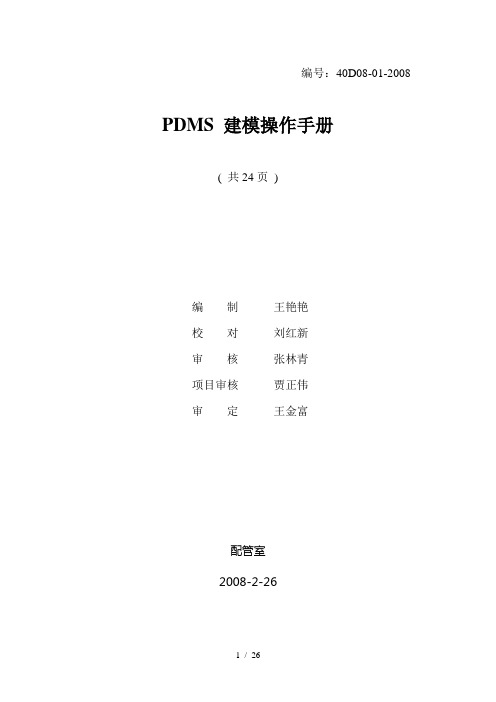
编号:40D08-01-2008 PDMS 建模操作手册( 共24页)编制王艳艳校对刘红新审核张林青项目审核贾正伟审定王金富配管室2008-2-26目录一、设备建模 (1)I利用设备模板建设备 (1)II参数化创建设备 (2)III读取宏文件生成设备 (2)IV 搭积木创建设备 (3)V 特殊设备基本体的构建 (4)VI 设备模块常用命令 (5)二、管道建模 (11)I基本管线的创建 (11)II常用的管线修改编辑命令 (12)三、错误信息类型及修改方法 (22)一、设备建模Ⅰ、利用设备模板建设备:1.创建Site: Create ==> Site ==> tank1(名称) 创建Zone: Create ==> Zone ==> Equipmodel 2.创建设备:Utilities ==> Equipment3. 创建设备模版:Create ==> Basic Equipment,选择要创建的设备类型,输入对应的参数值。
修改属性:选中要修改的CE点Modify ==> Attributes, 修改其参数值,修改完毕后点OK即可。
Ⅱ、参数化创建设备:Create ==> Stardard ==> 输入设备名称,选择具体的设备类型,选中之后点Properities,可修改其参数值,点OK确定放置点座标即可。
参数化模型设备的修改:Modify ==> Equipment Specification ==> 点Properities, 修改其属性值。
Ⅲ、读取宏文件生成设备:1.选择要处理的源设备,生成一个宏文件Utilities ==> DB listing ==> 输入要输出的宏文件路径==> 点Add CE ,点Apply,这样就输出一个宏文件。
2.打开命令行Command line , 读取刚才生成的宏文件,$M D:\Temp\Equip.text (读取第一步生成的文件)这样就可生成一个与原CE一样的设备Ⅳ. 搭积木创建设备1. Create Equipment 输入设备名称2. Create ==> Primitive ==>选择搭积木组成设备的各个组件,拼成一个设备,具体的组件名称可取默认值,设备嘴子另外命名。
PDMS操作技巧
REM set LM_LICENSE_FILE=744@server
3.将'D:\Program\OKMAC\DRA-GEN-SYSTEM、;DRAFT参数设置
des-element-rules.pmldat、
NAMEDATATYPE
建立MDB:CRAETE MDB /ABC
添加全部DB到MDB
6.加入汉字
从命令行窗口执行'PROJ MBCHAR CHI'加入汉字,(指定一个多字节字符集)
存盘。
7.
选择'Users':ABC,'MDBs':ABC;
8.
以'Macro Files'进入'Paragon'模块;
2.矩形管箍,具体结构型式、尺寸、技术要求见企业标准KFxxx_2001
3.管架支在冷箱设备上(垫板设备自带)
导向式
管架Ⅲ
1.管道公称直径DN≥100
2.特殊管架(由型材构建)
3.管架支在冷箱骨架上
管架Ⅳ
1.管道公称直径DN≥100
2.特殊管架(由型材构建)
3.管架支在冷箱设备上(垫板设备自带)
'$m d:\program\kfdraftrep';
注:最好是为明细栏专门创建一个VIEW,在该VIEW下的USER_Notes位置执行
5.因一些情况出图前请执行'$m d:\program\setpen.dat'修改线型。
2.5
1.请首先在'design'或'draft'模块的'command line'
(完整word版)PDMS常用命令
PDMS常用命令查询查询属性Q Att查询类型Q Type查询可以生成的类型Q List查询环境变量Q evar pdmsuser清屏命令行清屏Alpha request clear新建生成New (Type)删除Delete (Type)命名查询q nameq fullname命名Name /Newname去掉命名Unname重新命名所有Rename AllRen all /100 /200锁定查询Q Lock锁定Lock ce解锁Unlock ceUnlock All显示加入显示Add CE自动显示到屏幕中央Auto CE移去显示Remove CERemove All标记标记Mark ceUnMark All定位精确定位At,PosAt E1000 U2000At X20 Y30查询Q posQ pos wrt SiteQ pos wrt /*相对定位ByBy E1000By X20 Y30导航查询成员Q Mem导航First,Last,Next,Previous,Owner,End追踪参考Goto Spref回到上一次的层次Same排序重新排序,必须在Owner级Reorder 3 Before(After)1转移层次Include,转移层次,首先定位在应该去的位置Incl /NameIncl Mem Of /NameIncl /EQUIP BEF 3拷贝组合命令名字记忆Setstar 将名字放到*中拷贝New (Type) Copy Pre组合命令SetNEW EQUI /TEST-EQUI COPY * REN * /TEST-EQUI 鼠标选择鼠标选择Id CursorId@鼠标选择关键点Id PpointIdP@基本体连接Connect P1 TO IDP@保存保存Getwork退出到MonitorQuit退出PdmsFinish直接进入模块,切换模块建立批处理文件,直接进入Designd:\cadcentre\pdms11.4.sp1\pdms.bat SAM SAMPLE/SAMPLE /SAMPLE DESIGN切换模块DesignDraftParagonIsodraft切换MDB切换MDBMDB updateUser username/password/MDBnameexit追踪追踪程序执行过程$R6,退出追踪$R追踪程序执行过程和变量的值,在控制台显示Pml trace onpml trace off记录命令行追踪内容log /filename$r6…( 执行程序)$rlog end文件输出,输入文件输出File /D:\output.txtOutput CEFile End执行宏程序$m D:\output.txt辅助定位点辅助定位点,最多10个Pin1 AT U1000关闭辅助定位点Pin1 OffPDMS管道建模常用命令新建Pipe,Branch建立Pipe,指定等级Pspec /2。
最新版PDMS建模 详细操作手册
最新版PDMS建模详细操作手册目录一、设备建模 (1)I利用设备模板建设备 (1)II参数化创建设备 (2)III读取宏文件生成设备 (2)IV 搭积木创建设备 (3)V 特殊设备基本体的构建 (4)VI 设备模块常用命令 (5)二、管道建模 (11)I基本管线的创建 (11)II常用的管线修改编辑命令 (12)三、错误信息类型及修改方法 (22)一、设备建模Ⅰ、利用设备模板建设备:1.创建Site: Create ==> Site ==> tank1(名称) 创建Zone: Create ==> Zone ==> Equipmodel 2.创建设备:Utilities ==> Equipment3. 创建设备模版:Create ==> Basic Equipment,选择要创建的设备类型,输入对应的参数值。
修改属性:选中要修改的CE点Modify ==> Attributes, 修改其参数值,修改完毕后点OK即可。
Ⅱ、参数化创建设备:Create ==> Stardard ==> 输入设备名称,选择具体的设备类型,选中之后点Properities,可修改其参数值,点OK确定放置点座标即可。
参数化模型设备的修改:Modify ==> Equipment Specification ==> 点Properities, 修改其属性值。
Ⅲ、读取宏文件生成设备:1.选择要处理的源设备,生成一个宏文件Utilities ==> DB listing ==> 输入要输出的宏文件路径==> 点Add CE ,点Apply,这样就输出一个宏文件。
2.打开命令行Command line , 读取刚才生成的宏文件,$M D:\Temp\Equip.text (读取第一步生成的文件)这样就可生成一个与原CE一样的设备Ⅳ. 搭积木创建设备1. Create Equipment 输入设备名称2. Create ==> Primitive ==>选择搭积木组成设备的各个组件,拼成一个设备,具体的组件名称可取默认值,设备嘴子另外命名。
pdms实用基本操作大全
p d m s实用基本操作大全 Company Document number:WUUT-WUUY-WBBGB-BWYTT-1982GT编号:40D08-01-2008PDMS 建模操作手册( 共24页 )编制王艳艳校对刘红新审核张林青项目审核贾正伟审定王金富配管室2008-2-26目录一、设备建模 (1)I利用设备模板建设备 (1)II参数化创建设备 (2)III读取宏文件生成设备 (2)IV 搭积木创建设备 (3)V 特殊设备基本体的构建 (4)VI 设备模块常用命令 (5)二、管道建模 (11)I基本管线的创建 (11)II常用的管线修改编辑命令 (12)三、错误信息类型及修改方法 (22)一、设备建模Ⅰ、利用设备模板建设备:1.创建 Site: Create ==> Site ==> tank1(名称)创建Zone: Create ==> Zone ==> Equipmodel2.创建设备:Utilities ==> Equipment3. 创建设备模版:Create ==> Basic Equipment,选择要创建的设备类型,输入对应的参数值。
修改属性:选中要修改的CE点Modify ==> Attributes, 修改其参数值,修改完毕后点OK即可。
Ⅱ、参数化创建设备:Create ==> Stardard ==> 输入设备名称,选择具体的设备类型,选中之后点Properities,可修改其参数值,点OK确定放置点座标即可。
参数化模型设备的修改:Modify ==> Equipment Specification ==> 点Properities, 修改其属性值。
Ⅲ、读取宏文件生成设备:1.选择要处理的源设备,生成一个宏文件Utilities ==> DB listing ==> 输入要输出的宏文件路径 ==> 点Add CE ,点Apply,这样就输出一个宏文件。
- 1、下载文档前请自行甄别文档内容的完整性,平台不提供额外的编辑、内容补充、找答案等附加服务。
- 2、"仅部分预览"的文档,不可在线预览部分如存在完整性等问题,可反馈申请退款(可完整预览的文档不适用该条件!)。
- 3、如文档侵犯您的权益,请联系客服反馈,我们会尽快为您处理(人工客服工作时间:9:00-18:30)。
编号:40D08-01-2008 PDMS 建模操作手册共24 页编制王艳艳校对刘红新审核张林青项目审核贾正伟审定王金富配管室2008-2-26特殊设备基本体的构建一、设备建模I 利用设备模板建设备 II 参数化创建设备 III 读取宏文件生成设备 IV 搭积木创建设备.1. .1.. .2... .2.. .. 3 VI设备模块常用命令 ..5 管道建模11 I 基本管线的创建1..1. II 常用的管线修改编辑命令.1..2 错误信息类型及修改方法22...4设备建模I、利用设备模板建设备:1. 创建Site: Create ==> Site ==> tank1(名称)仓ij建Zone: Create ==> Zone ==> Equipm odel匚IT eate Zone-Jnjxl|N日me ^lunsotPurpose [unset JAttributes .1OK 1Cancel|jr 1 NtfdJhn 1 unsetPoai I T isu ?Kortti ▼J|a|EciSl ”up ▼|atfrt |111At..11CK i_ aiLcsl 13.创建设备模版:Create ==> Basic Equipment ,选择要创建的设备类型,输入对应的参数值。
2 .创建设备:Utilities ==> EquipmentMBBEBBF"J nJ 2dControlTemplatesCreateOf type:Dished top and coned bottomFlat top and coned bottomFlanged flat top and dished bottomId,Apply I数值,修改完毕后点OK 即可。
H 、参数化创建设备:Create ==> Stardard ==> 输入设备名称,选中之后点Properities ,可修改其参数值, 标即可。
参数化模型设备的修改:Modify ==> Equipment Specification ==> 点 Properities, 修Disiissl修改属性:选中要修改的CE 点Modify ==>Attributes,修改其参选择具体的设备类型, 点OK 确定放置点座改其属性值。
皿、读取宏文件生成设备:1. 选择要处理的源设备, 生成一个宏文件Utilities ==> DB list ing ==> 输入要输出的宏文件路径==> 点Add CE , 点Apply,这样就输出一个宏文件。
Control Add Remove Colour Query 62.打开命令行Comma nd line ,读取刚才生成的宏文件,$M D : \Temp\Equip.text(读取第一步生成的文件)VANTAGE PDMS Diesign Command loputNa.me CVIIKDKR 1 口f EQUIPMEKT /123 Type evil Lock false O-wncT /123Position E 216S KA H 12SCjnn U 40COjnii Orientation Y ie K and Z is U Level 2 10Obstruction 2 Diaitietei 500 0血九 Height 3000juju uCominsiid >[SJlD ; \Tsi(iplE 口Yip . test这样就可生成一个与原CE 一样的设备IV .搭积木创建设备1. Create f Equipment —输入设备名称2. Create ==> P rimitive ==>ci-e<ue PrlmlUves匚reate 5oi idTvpa Cvl indexApply I—Destina-E □.口 n-冷 FileC Screen.席 New File C Ov&rvrite C AppendFilenAJue |d :\te]iip\equip tstBrowse 亠一Elements:yTANKl选择搭积木组成设备的各个组件,拼成一个设备,具体的组件名 称可取默认值,设备嘴子另外命名。
V .特殊设备基本体的构建: 1.预留空间的构建:Create==>Primitive==> 选择基本设备体。
修改设备基本体的 Representation 属性为 Reserved Volume 预留空间。
显示预留空间:Setti ng 宀Grap hies 宀Re prese ntati on.设置图形显示层次。
把 Obstruction 打开,可显示为实体或半透明体。
通过百分比设置,把Up date all grap hics 选上,OK ,即可看到预留空间。
MJ XGetieEiF TuljcI Df-t二J L n.-= 11 L at xI—三]OLt t r liUt 1Qft厂^tioXc-^匸——A匸"uTalcmncE|ia □□Fl incLiLndait =日丄丄匸丄■Epbi匚mI2.拉伸体的构建:Create==>Primitive==>设备基本体类型为Extrusion,在出现的LevelPipe J 6 HoxxI« 16StrUCT-QTCr&Otlu&T-e 16Art"百窗口中输入拉伸厚度,选择创建方法 Create Methods 为捕捉类型设置为Aids,Snap,然后捕捉辅助网格线,选择完毕之后点OK即可。
修改Fradius 的值。
VI.设备模块常用命令连接两个基本体Conn ect ==> P rimitive ==> IP Point时松开(捕捉到项点),再按住鼠标左键移动,捕捉目标点,当出Lreatebxtruaan-JgJxlNajie|Unset■lhickJies£[TODRepxesent at zor. ------- Prednf Lncc| Def cultLsvslsfO' |l0z]Obstruct ian Hgrd :]匚rcAte Methods卩圍扔貝I Q J G INc vertices currently dcE incd□K I 厂 Display iMZidi£icat ion f匚CoTLoel |]3.旋转体的构建:— ---------------------------------- ■Rgtatign ■LinclFLij 丨 匚.it" 1 k ?jij- Ai ;tg IERgping^En.ta!: J o口Create==>Primitive==> 设备基本体类型为Revolution,在出现的放置旋转体窗口中按 Rotation Line ,捕捉旋转轴, 输入旋转角度,然后按Point On Plane,捕捉起点,捕捉方 法设为Aids,Snap.选择要创建Create 的类型为上J ,依次按 — -F±oiecM Dti — 百r Internet 顺序在旋转轴的一侧捕捉拐点,捕捉完毕后按 OK 即可。
厂llizdif ic = L i.ciii 2fJME」注:创建拉伸体时, 顺时针捕捉,拉伸方向向上,逆时针捕捉,拉抻 方向向下,拉伸体拐点的修改,点命令行,点拐点,用引查询,现“ ”时松开(捕捉到目标点),这时会提示“ Return to先选择要移动的设备体,按住鼠标左键移动,当出现“FS-”original position ”,按 NO ,即可完成移动。
Eeturn to Original Position?YES 镜像设备基本体:•CUiI fl ic;•它Obj ootjczt o込 pni选中要镜像的 Element ,点 Create ==> Copy ==> Mirror , 在出 现的镜像窗口中按 Cursor ==> Design Point (选中镜像面中心 点),捕捉镜像面上的点,在Plane Direction 中输入镜像面的法线 方向,点 Apply ,出现“ Retur n Created Co pi es? ”点 Yes 即可。
修改管嘴属性:Modify ==> Nozzle Sp ecificati on ==> 修改或 Tools ==> Nozzle ==> Nozzle Specification ==> 修改 查看Element 属性:选中要查看的Element ,点命令行劃,然后点查看色 让指定的Element 与Picked element 属性一致:先选中要改变的 element,然后 Modify ==> Like ==> Pickedelement,则选中的 element 与 Picked element 属性一致.让指定的element 与Current element 属性一致:HO匚auk■ r |-D-i -sifi FTW_l L [VuJ. J. Jaf BiiTTfonrl Mxz-r^i_2JModify ==> Like ==> Current eleme nt先选中要变成属性一致的目标设备,然后选中要改变的Element,按ESC 即可。
辅助线的创建:Utilties ==> Constucts,在出现的Control Settlings 匚reate^ M&dif/ Delete窗口中按Create ==> Grids ==> Toobar,L 丁网格数量、间距、坐标即可。
设备体拉伸:Stretch/TriraP-PoValue SOOCEApply I DismisJ3D Aid Con stucts输入Modify ==> Sketch/trim ==> ID poi nt,1 non_1.■土-1 j-c^n & Ori cn-t -si t- LcnnWT t I .QK IDu" t u i ■!_bli_LPHl_i-LjJ^ 4_j上U丄口丄± ±rakJ=S I 1ILI'V输入拉伸长度,按Apply,然后选中拉伸面上的点,会弹出“ Return to Original Size and position? ”,按No 即可拉伸。
修改管嘴方向:Orientate ==> Primitive==> Point ,选择管嘴上的点,输入方向。
